| PPT文本框边框怎么去掉? | 您所在的位置:网站首页 › ppt去掉文本框边框 › PPT文本框边框怎么去掉? |
PPT文本框边框怎么去掉?
|
很多小伙伴在选择编辑演示文稿的程序时,都会将PPT放在首选,因为PPT中的功能十分的丰富,能够提高我们对于演示文稿编辑的效率。在PPT中,我们不仅可以给幻灯片插入图片、图表、表格或是动画效果等内容,还可以对幻灯片中的各种内容设置填充效果,有的小伙伴想要去除文本框的边框,我们只需要点击文本框,然后在“形状格式”的子工具栏中打开“形状轮廓”选项,然后在下拉列表中点击“无轮廓”选项即可。有的小伙伴可能不知道该怎么进行具体的操作,接下来小编就来和大家分享一下PPT去掉文本框边框的方法。 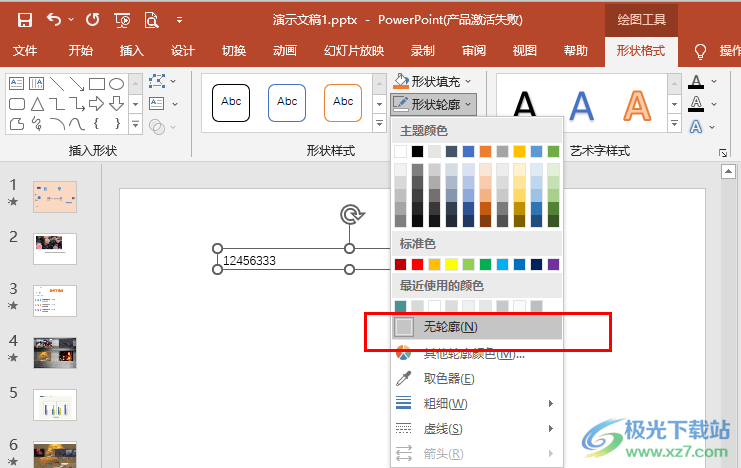 方法步骤 方法步骤1、第一步,我们在电脑上右键单击一个演示文稿,然后在菜单列表中点击“打开方式”选项,接着在子菜单列表中选择“powerpoint”选项 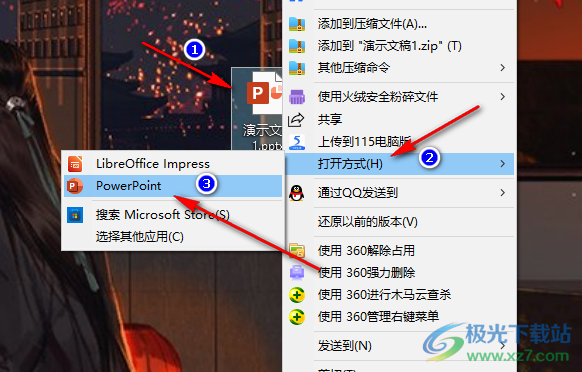 2、第二步,进入PPT页面之后,我们在上方工具栏中找到“插入”工具,点击打开该工具 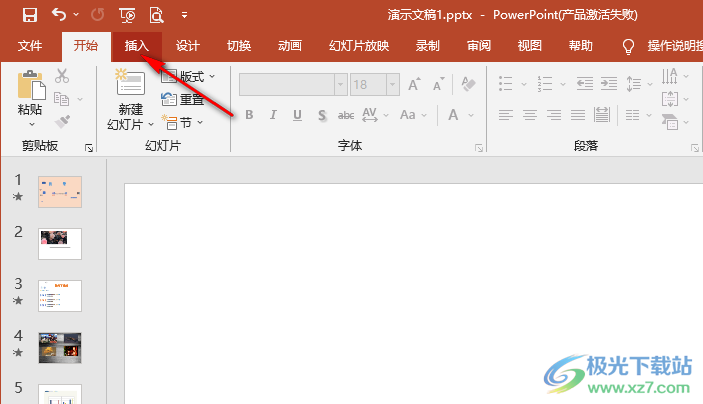 3、第三步,打开“插入”工具之后,我们在其子工具栏中找到“文本框”选项,打开“文本框”之后在下拉列表中选择一个自己需要的文本框样式插入幻灯片中  4、第四步,在幻灯片中,我们点击有边框的文本框,然后在“绘图工具”下打开“形状格式”工具,接着在子工具栏中找到“形状轮廓”工具,点击打开该工具 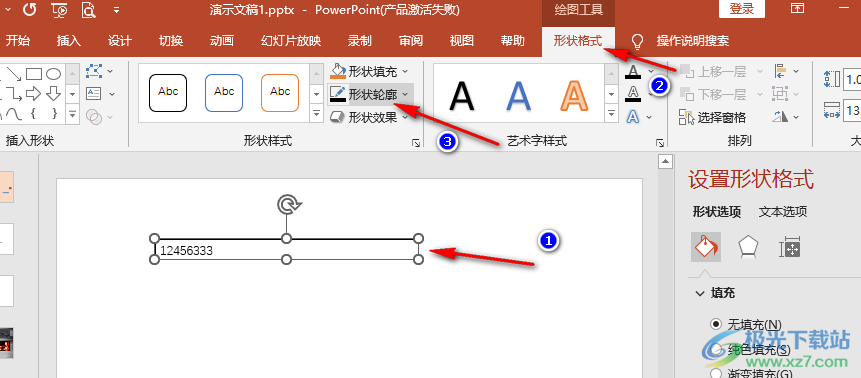 5、第五步,打开形状轮廓工具之后,我们在下拉列表中点击选择“无轮廓”选项即可 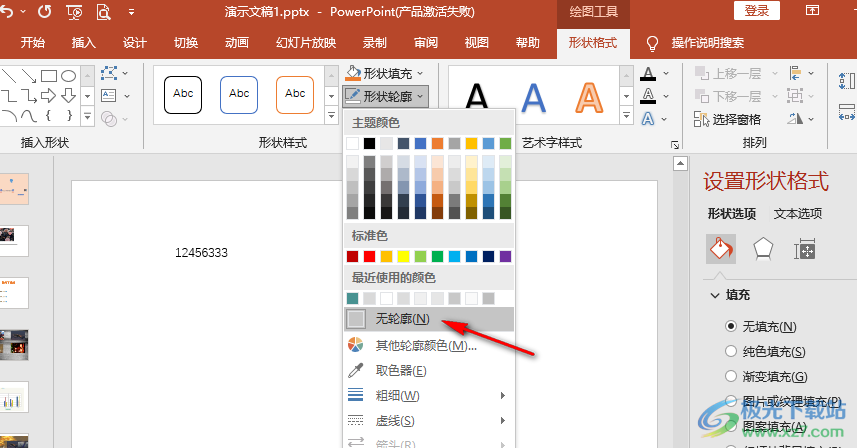 以上就是小编整理总结出的关于PPT去掉文本框边框的方法,我们在幻灯片中点击需要去除边框的文本框,然后在“形状格式”的子工具栏中打开形状轮廓工具,接着在下拉列表中点击“无轮廓”选项即可,感兴趣的小伙伴快去试试吧。  microsoft office2019专业增强版 大小:10.22 MB版本:永久激活版(附激活密钥)环境:WinXP, Win7, Win10 进入下载 |
【本文地址】
公司简介
联系我们